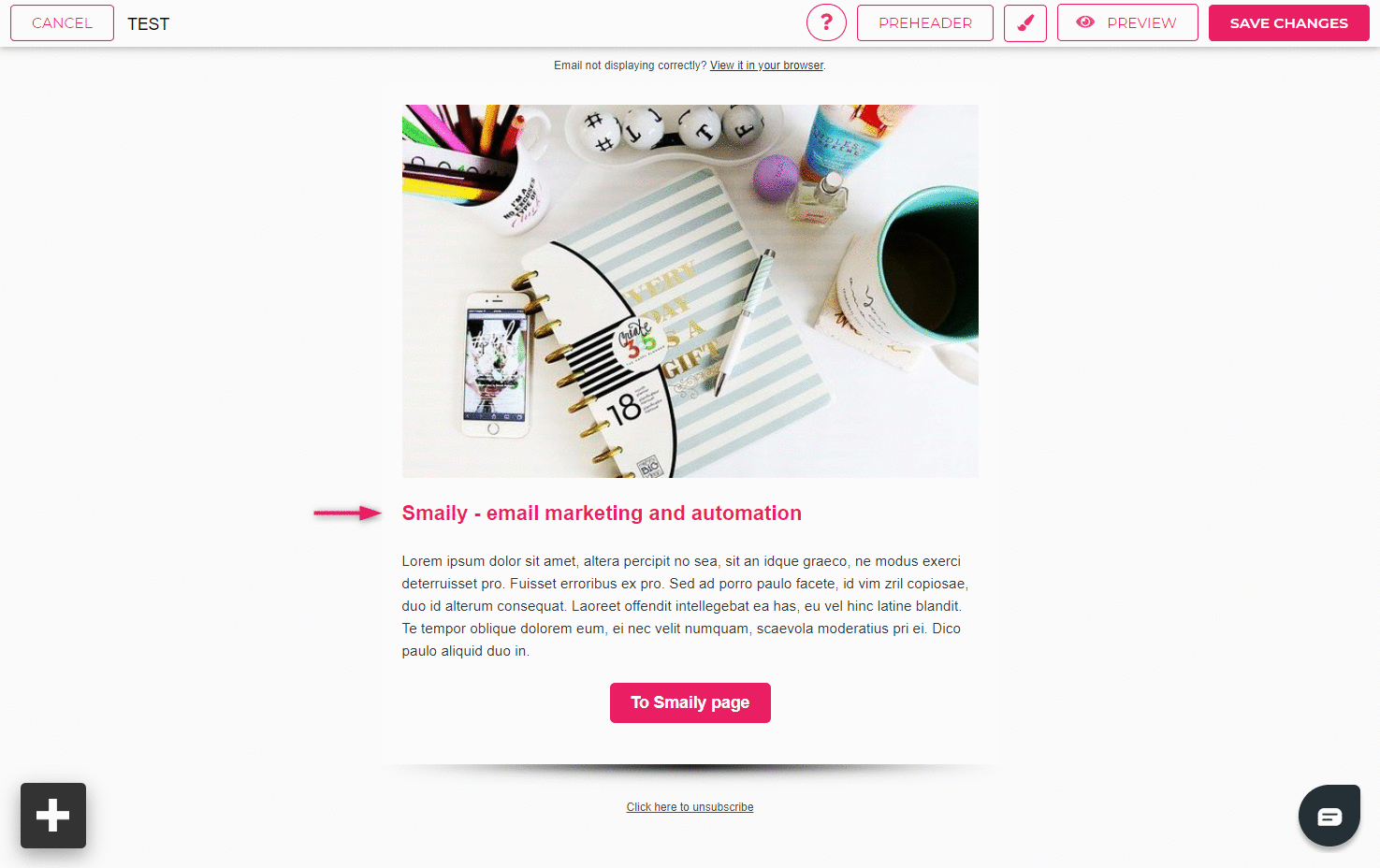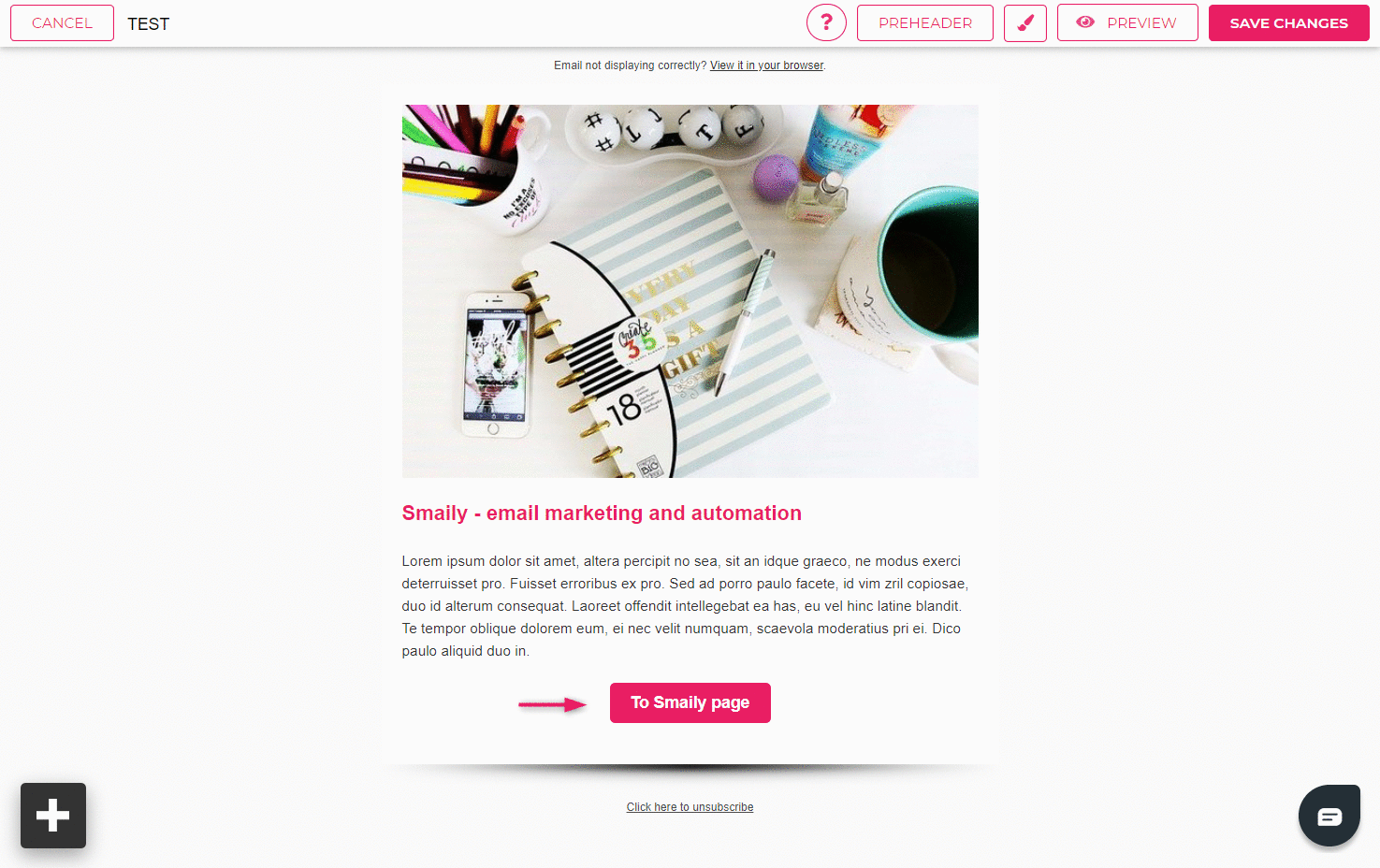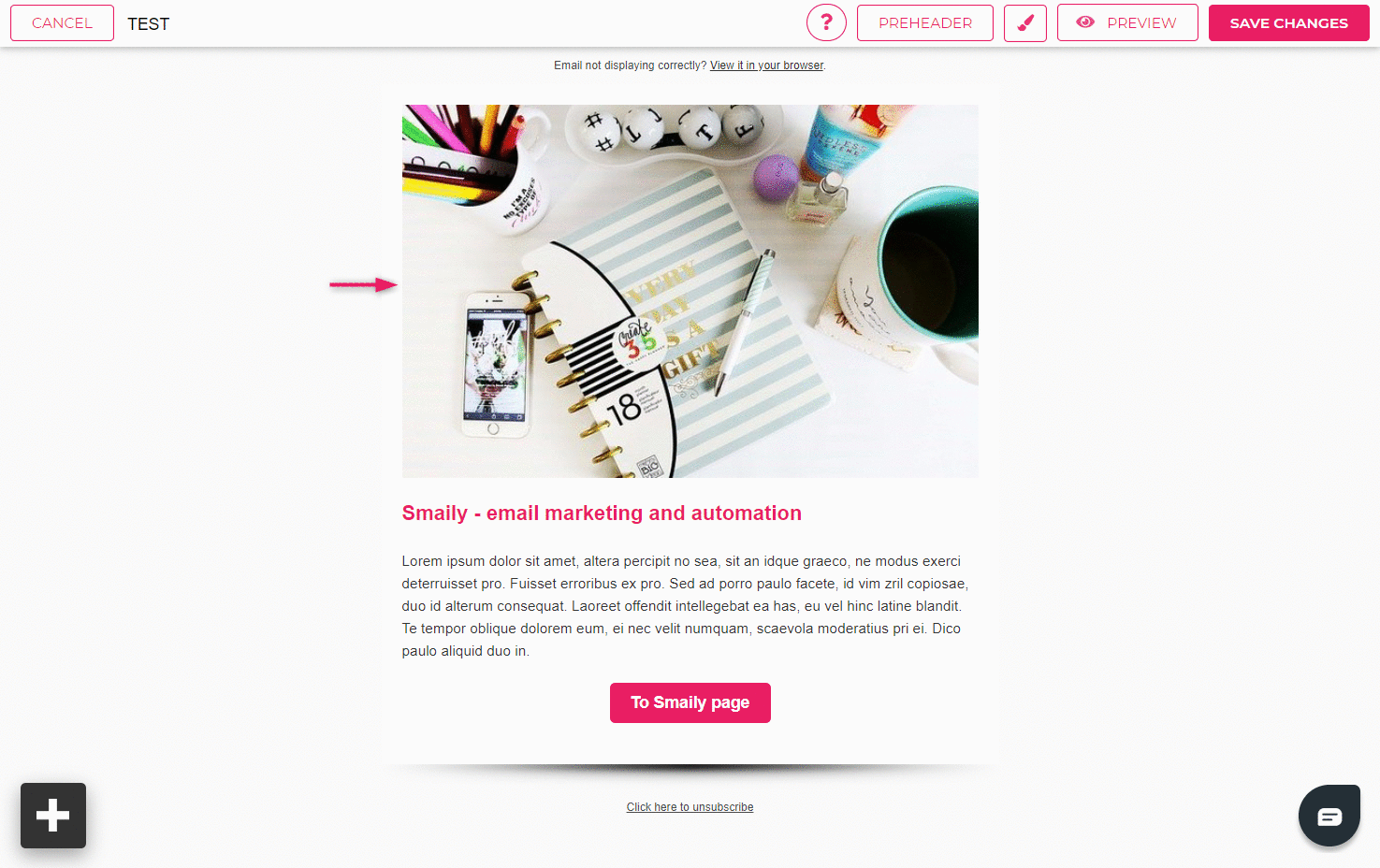Kuinka lisään linkit kirjepohjiin?
Voit lisätä kirjepohjissasi linkkejä ja viittauksia sanoihin, painikkeisiin ja kuviin. Voit ohjata lukijoitasi tuotteidesi pariin tai nettisivuillesi linkkien avulla.
Linkittäminen painikkeeseen
- Jotta voit lisätä linkin painikkeeseen, raahaa painike kirjepohjaan sisältöelementtien valikosta.
- Avaa asetukset työkalun kuvaa klikkaamalla.
- Lisää linkki URL-kenttään.
- Lisää sanat Teksti-kenttään, joiden haluat näkyvän painikkeessa ja klikkaa “Ok”. Voit muuttaa myös painikkeen tyyliä samassa valikossa.
Linkittäminen kuvaan
- Lisätäksesi linkin kuvaan, valitse kuva, johon haluat liittää linkin.
- Siirrä hiiren kursoria kuvan päälle, kunnes kolme pistettä ilmestyy vasemmalle kuvan yläpuolelle. Avaa kuva-asetukset klikkaamalla työkalun kuvaa.
- Lisää linkki URL-kenttään, joka on kuvan ominaisuudet -valikossa.
– Kun käytät tuotekuvia, ne kannattaa linkittää verkkosivujesi tuotesivulle. - Kun olet lisännyt linkin ja valinnut muut kuva-asetukset, klikkaa “Ok”.
Voit testata linkkejä kirjepohjan esikatselussa, mutta suosittelemme käymään ne läpi myös silloin, kun testaat itse sähköpostiviestiä.